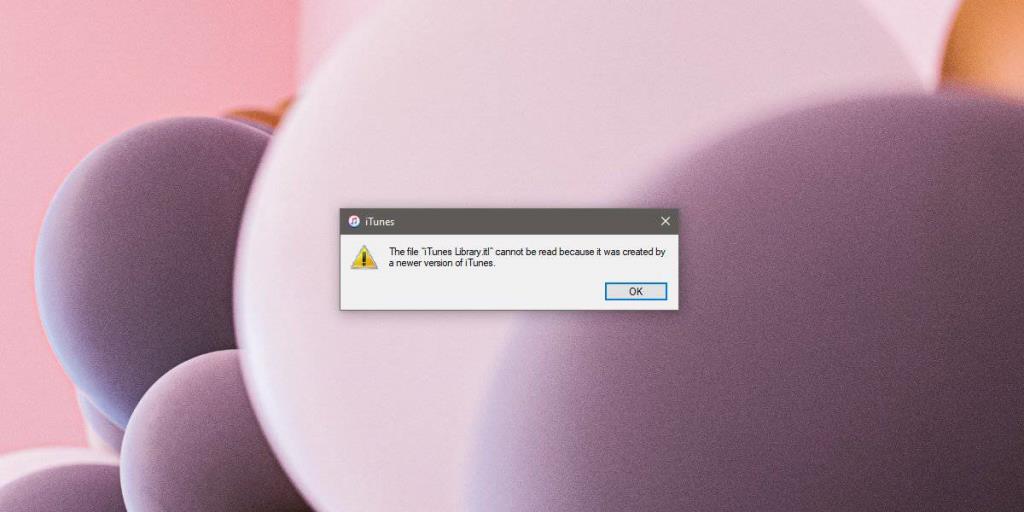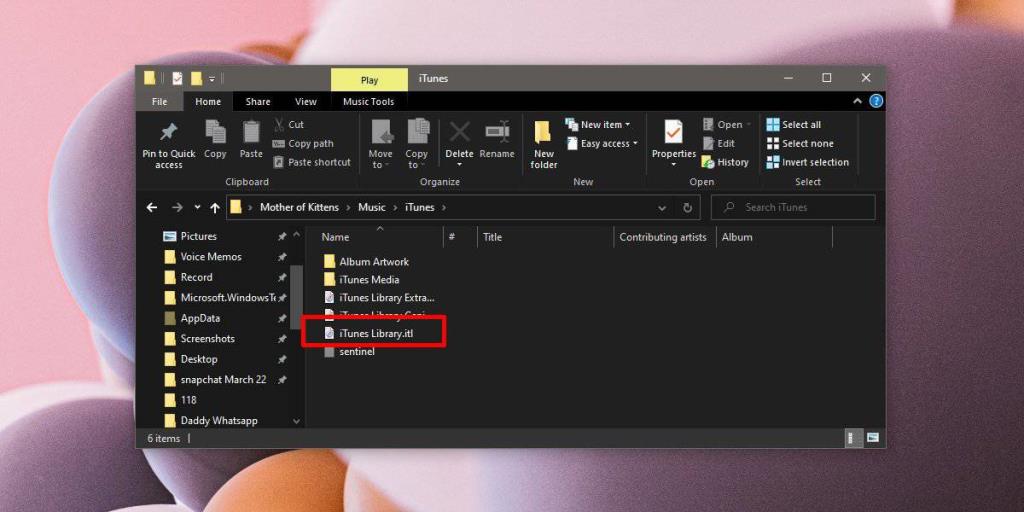В Windows 10 есть две разные версии iTunes; настольная версия, которая предназначена для использования в Windows 7, но также отлично работает в Windows 10, и версия Microsoft Store, свободная от множества вредоносных программ, которые поставляются с настольной версией. Использовать любой из них легко, но если вы решите изменить используемую версию, в частности, перейдете с версии Microsoft Store на версию для настольных компьютеров, вы можете столкнуться с несколькими проблемами. Если вы получаете ошибку «Невозможно прочитать файл iTunes library.itl», исправить это просто.
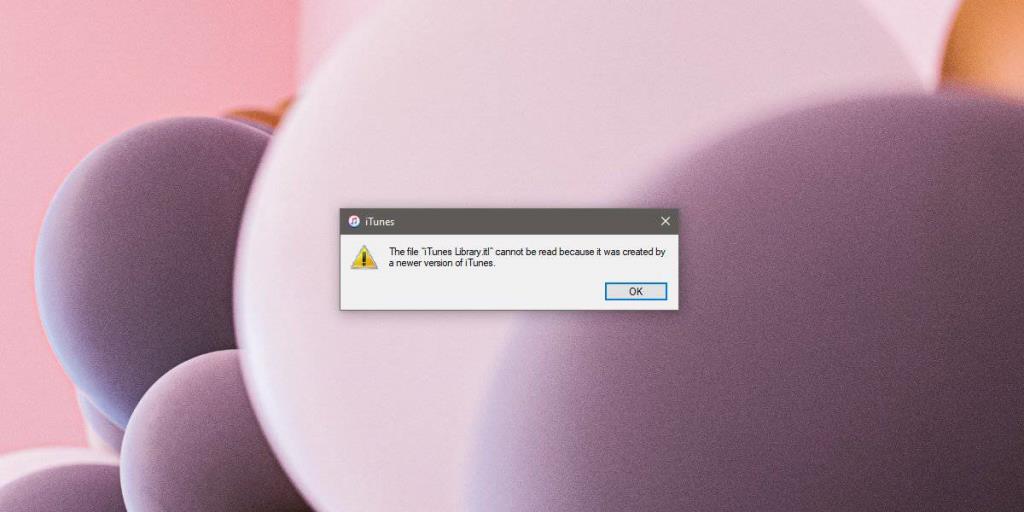
Эта ошибка не ограничивается только Windows 10. Она может появляться в версиях macOS старше Catalina . Тем не менее, исправление такое же.
Исправить файл iTunes library.itl не удается прочитать
Чтобы исправить, что файл iTunes library.itl не читается, вам необходимо удалить файл с именем iTunes library.itl. Это так же просто, как выбрать его и нажать кнопку удаления, но вам нужно знать, где находится файл.
В Windows 10 файл находится в папке, расположенной ниже;
C: \ Users \ YourUsername \ My Music
В macOS файл находится в следующем месте;
/ Пользователи / Ваше имя пользователя / Музыка
Удалите файл, и если у вас открыт iTunes, закройте и откройте его снова.
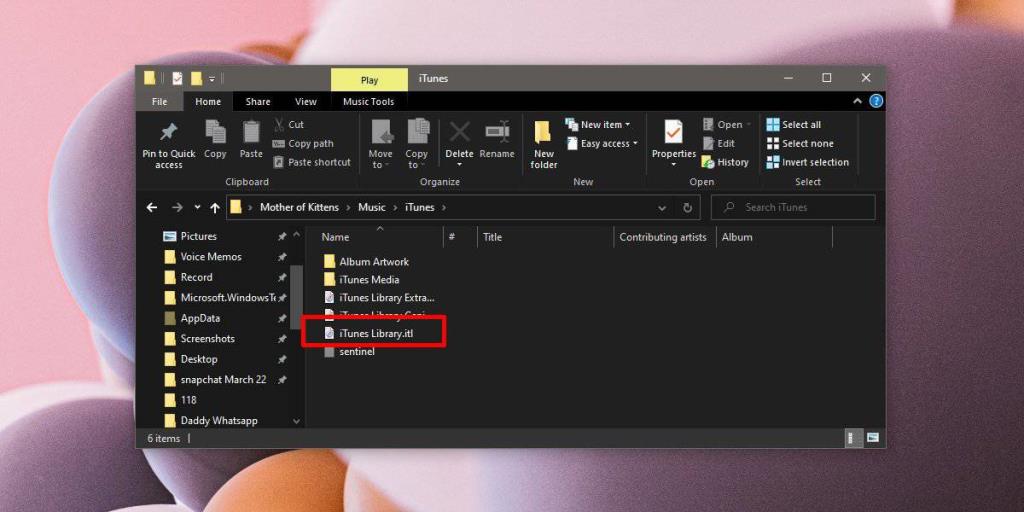
Если iTunes предлагает вам установить все обновления, доступные для приложения.
Эта ошибка может появляться по нескольким различным причинам, но, если вы прочтете полное сообщение об ошибке, которое выдает iTunes, это сообщение появится, потому что файл iTunes library.itl, который в настоящее время находится в вашей системе, был создан версией iTunes, которую текущая версия не может читать. Это может означать, что он был создан версией Microsoft Store или что он был создан более старой или новой версией iTunes для настольных компьютеров.
После того, как вы удалите этот файл, вам нужно будет снова синхронизировать свою библиотеку. Подключите свой iPhone к компьютеру и синхронизируйте все. Удаление файла не приведет к удалению музыки, видео, фотографий и т. Д. Из вашей библиотеки. При повторной синхронизации телефона будет создан новый файл iTunes library.itl. Если вы всегда обновляете iTunes до последней версии всякий раз, когда вас об этом просят, у вас больше не должно возникать этой проблемы.
Если вас беспокоит, что на вашем iPhone или iPad установлена не последняя версия iOS, или ваше устройство устарело, не беспокойтесь. iTunes по-прежнему сможет синхронизировать его, и маловероятно, что когда-либо возникнет эта ошибка.